Cara Mengubah Akun Google Default di Desktop dan Seluler
Bermacam Macam / / November 23, 2023
Mengelola beberapa akun Google adalah hal biasa dalam lanskap digital saat ini, dan menyetel akun Google default menyederhanakan pengalaman pengguna secara keseluruhan. Artikel ini akan membahas cara mengubah akun Google default di platform desktop dan seluler.

Akun Google default adalah akun Google utama yang terkait dengan perangkat dan layanan Anda, termasuk kontak, kalender, dan aplikasi. Selain itu, ini juga menyederhanakan proses pembelian dan pemasangan aplikasi dari Play Store. Lebih lanjut, Google juga mempersonalisasi pengalaman berdasarkan informasi yang terdapat dalam akun Google default.
Namun sebelum melanjutkan ke langkah-langkahnya, mari kita lihat alasan mengubah akun Google default Anda.
Mengapa Anda Ingin Mengubah Akun Gmail Default Anda
Nah, mengubah akun Gmail default Anda dapat dimotivasi oleh berbagai alasan, sering kali terkait dengan preferensi pribadi, organisasi, atau kenyamanan. Berikut adalah beberapa skenario umum:
- Jika Anda menggunakan akun Gmail untuk tujuan pribadi dan terkait pekerjaan, tetapkan akun yang paling sering Anda gunakan atau gunakan secara profesional sebagai default.
- Jika satu akun memiliki masalah keamanan, mengubah default dapat menjadi tindakan proaktif untuk melindungi informasi sensitif.

- Menetapkan akun dengan peran yang kurang penting sebagai default membantu mencegah pengiriman email yang tidak disengaja dari akun yang lebih penting.
- Jika Anda memiliki beberapa akun dan sering berpindah antar akun, menetapkan akun yang paling sering digunakan atau penting sebagai default dapat mencegah kesalahan seperti mengirim email dari akun yang salah.
Dengan pemahaman ini, mari kita mulai dengan langkah dan metode mengubah akun Google default di desktop Anda.
Baca juga: Cara mengelola informasi pribadi di akun Google Anda
Cara Mengubah Akun Google Default di Desktop
Langkah 1: Buka Google dari browser pilihan Anda di komputer Windows atau Mac. Kemudian, klik ikon profil di pojok kanan atas.
Catatan: Kami akan mendemonstrasikan langkah-langkahnya di Chrome. Namun, jika Anda menggunakan Safari atau Firefox, langkah-langkahnya secara umum tetap sama.
Buka Google

Langkah 2: Untuk menjeda sinkronisasi, pilih Keluar atau ‘Keluar dari semua akun’ (jika Anda memiliki beberapa akun yang tertaut) dari menu tarik-turun.
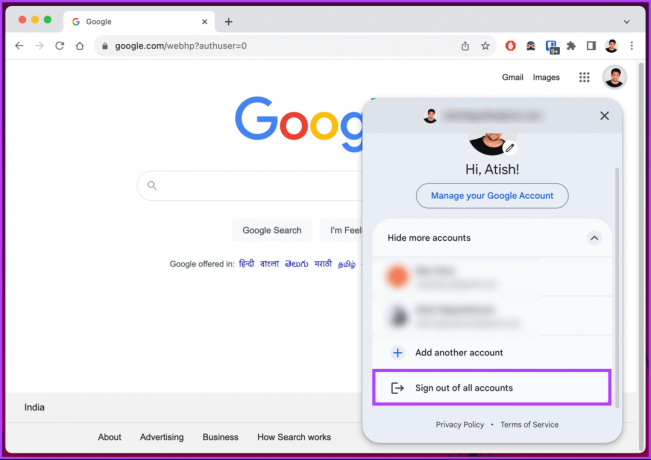
Setelah Anda keluar dari akun Google Anda, Anda akan melihat tombol Masuk, bukan gambar profil atau ikon Anda.
Langkah 3: Sekarang, klik tombol Masuk di pojok kanan atas untuk masuk dengan akun default pilihan Anda.
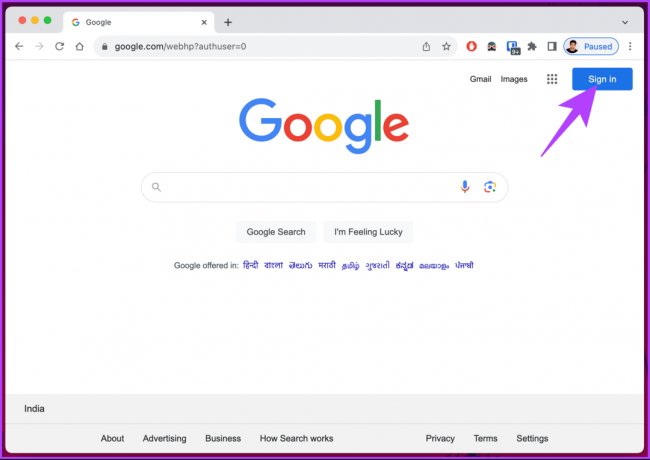
Setelah akun ditambahkan, akun tersebut akan menjadi akun Google default Anda untuk semua layanan Google, seperti Gmail, Google Drive, Google Kalender, Google Dokumen, dll. Tentu saja, Anda dapat beralih antar akun; Anda hanya perlu mengklik ikon profil di kanan atas dan memilih akun yang ingin Anda gunakan.
Jika Anda tidak berencana untuk keluar tetapi ingin menambahkan akun bersama dengan akun yang sudah ada, lanjutkan dengan langkah di bawah ini.
Langkah 4: Pilih dari akun yang ada atau klik ‘Tambahkan akun lain’ untuk menambahkan akun baru.
Catatan: Klik tombol Hapus di bawah setiap akun untuk menghapus akun yang terdaftar.

Itu saja. Langkah-langkah di atas ditujukan untuk PC, namun bagaimana jika Anda ingin melakukan hal yang sama menggunakan perangkat seluler? teruslah membaca.
Baca juga: Cara mengatur kunci sandi akun Google di Android
Cara Mengubah Akun Google Default di Ponsel
Langkah-langkah untuk mengubah akun Google default di ponsel berbeda-beda berdasarkan apakah akun tersebut berjalan di Android atau iPhone. Mari kita mulai.
Di Android
Menetapkan akun Google lain sebagai default hanya berarti semua layanan Google, seperti Kalender, Kontak, Dokumen, Drive, Gmail, dan sebagainya, disinkronkan dengan benar tanpa masalah apa pun. Dengan pemahaman ini, mari kita mulai langkah-langkahnya.
Langkah 1: Buka aplikasi Pengaturan di perangkat Android Anda. Kemudian, gulir ke bawah dan ketuk Google.
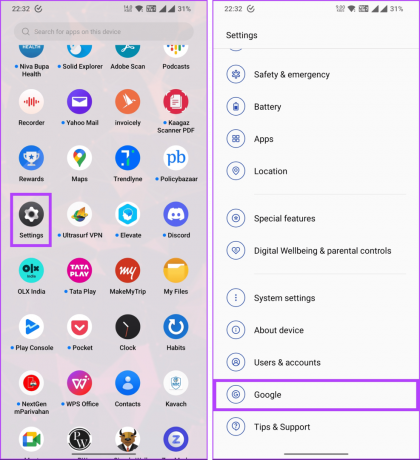
Langkah 2: Ketuk nama akun Anda. Dari pop-up, pilih akun yang ingin Anda jadikan default.
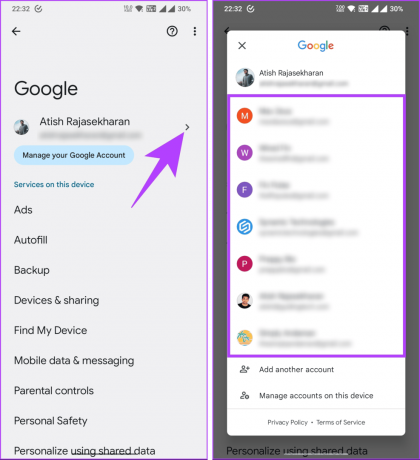
Anda akan melihat pemisah (garis) yang berbeda antara akun default dan akun lain yang terhubung.
Jika Anda hanya memiliki satu akun, tambahkan akun lain dengan memilih opsi ‘Tambahkan akun lain’. Namun, jika Anda memiliki banyak akun dan ingin menghapus beberapa, lanjutkan dengan langkah-langkah di bawah ini.
Langkah 3: Pilih 'Kelola akun di perangkat ini.' Di layar berikutnya, pilih Google.
Anda akan melihat daftar alamat email yang terhubung ke perangkat seluler Anda.
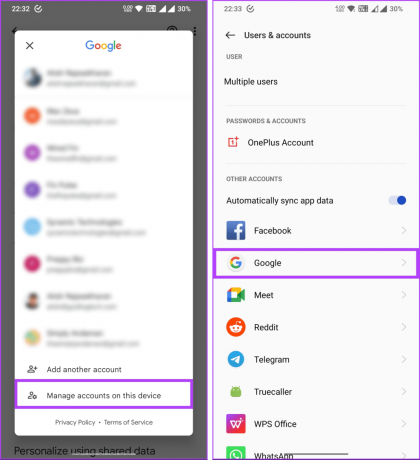
Langkah 4: Ketuk yang ingin Anda hapus. Dari sudut kanan atas layar, ketuk ikon tiga titik.
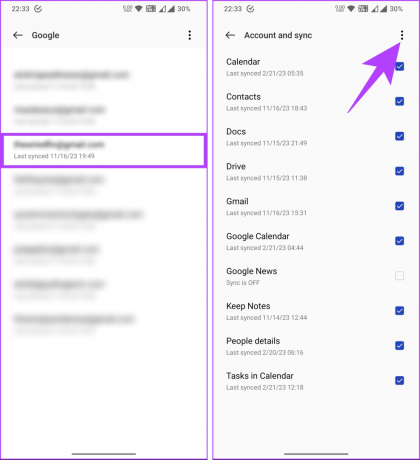
Langkah 5: Dari menu, pilih Hapus akun. Di pop-up Hapus akun, pilih Hapus akun.
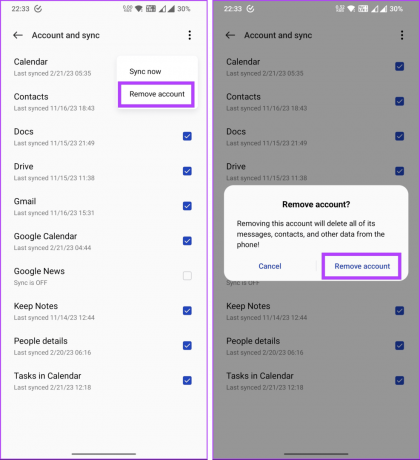
Itu dia. Akun email yang Anda pilih akan dihapus dari perangkat Anda. Penting untuk dicatat bahwa tidak ada opsi hapus semua akun sekali klik. Jadi, Anda harus mengulangi langkah di atas hingga akun email yang tidak diinginkan dihapus dari perangkat seluler Anda.
Setelah Anda menghapus akun yang tidak ingin Anda miliki lagi, tambahkan akun baru ke perangkat Android Anda. Untuk melakukannya, lanjutkan dengan langkah-langkah di bawah ini.
Langkah 6: Kembali dan ketuk nama akun Anda. Dari pop-up, pilih 'Tambahkan akun lain'.
Anda akan diarahkan ke layar masuk Google setelah Anda memverifikasi identitas Anda dengan sidik jari atau kata sandi Anda. Ikuti petunjuk di layar dan tambahkan akun pilihan Anda dengan mengetikkan kredensial.
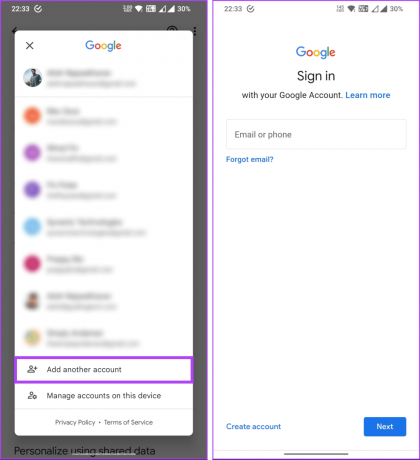
Di iOS
Tidak seperti Android, inti akun Anda di iPhone terikat dengan ID Apple Anda, jadi mengubah akun Google default bisa jadi rumit. Namun, jika Anda menggunakan produk Google seperti Gmail, Kalender, Keep, dan sebagainya, beralih antar akun Google sangatlah mudah.
Untuk demonstrasi, kami akan menunjukkan cara menghapus akun Google default di iPhone dan kemudian cara mengubah akun Google default. Ikuti petunjuk di bawah ini.
Langkah 1: Buka aplikasi Pengaturan di iPhone Anda dan ketuk Mail.
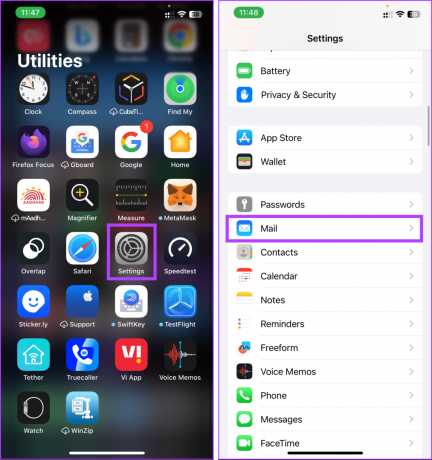
Langkah 2: Sekarang, pilih Akun. Di layar berikutnya, pilih akun Gmail yang akan dihapus.
Catatan: Secara default, akun Gmail pertama (akun default) yang Anda tambahkan akan terdaftar sebagai Gmail. Akun Gmail tambahan apa pun akan dicantumkan menggunakan alamat email lengkap.
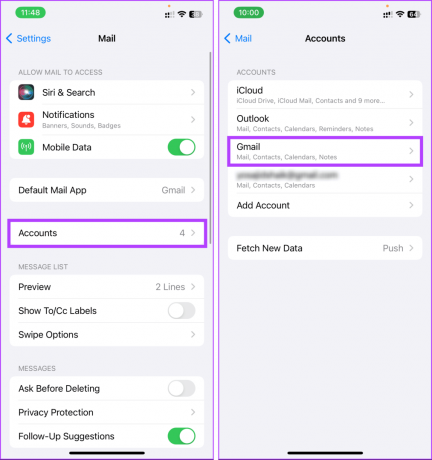
Langkah 3: Ketuk Hapus Akun.
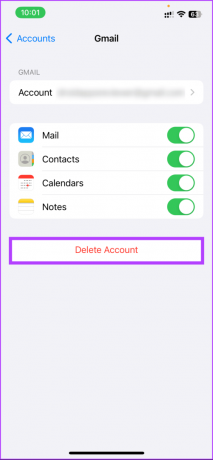
Dengan ini, Anda telah berhasil menghapus akun Google yang terhubung. Jika Anda ingin menghubungkan akun Google baru tanpa keluar dari akun yang sudah ada, lewati langkah-langkah di atas dan ikuti langkah-langkah di bawah ini.
Langkah 4: Pada Akun, ketuk Tambah Akun. Kemudian, pilih layanan pilihan Anda; dalam kasus kami, itu adalah Google. Setelah Anda memilih, masukkan kredensial akun Anda dan tambahkan akun tersebut ke iPhone Anda.
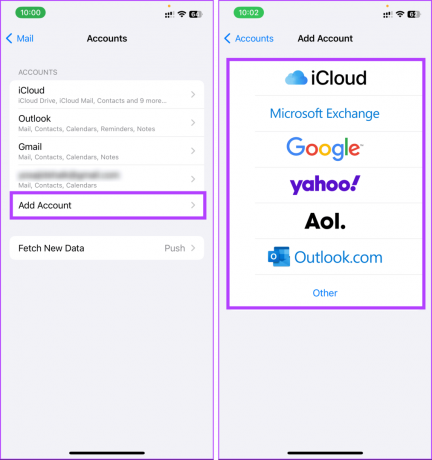
Ini dia. Anda telah berhasil mengubah akun default di iPhone Anda untuk aplikasi Mail. Jika Anda ingin mengubah akun Google default untuk aplikasi lain, seperti Google Voice, Anda mungkin perlu menyesuaikan pengaturan dalam aplikasi tersebut.
FAQ tentang Mengubah Akun Google Default
Mengubah akun Google default bukanlah pengaturan permanen. Akun Google pertama yang Anda masuki menjadi default, namun Anda dapat mengubahnya dengan masuk ke akun Google pilihan Anda terlebih dahulu.
Tidak, sebagian besar browser web hanya mengizinkan satu akun Google default untuk aktif dalam satu waktu. Namun, Anda dapat dengan mudah beralih antar akun Google dengan keluar dan masuk menggunakan akun yang diinginkan.
Mengubah akun Google default tidak akan memengaruhi layanan atau data Google Anda. Data Anda dikaitkan dengan akun Google Anda, bukan pengaturan default. Anda dapat mengakses data Anda dengan masuk menggunakan akun yang relevan.
Ubah Akun Anda dengan Cepat
Sekarang setelah Anda mengetahui cara mengubah akun Google default, Anda dapat mencari kenyamanan lebih dalam masuk, sinkronisasi dan integrasi yang lebih baik, atau pengalaman online terpadu. Anda mungkin juga ingin membaca cara membuat akun Google untuk anak Anda.



